Если вам нужно выполнить только базовые задачи, такие как удаление фона с изображения, Adobe Express справится с этим, прежде чем вы решите использовать Photoshop. В Adobe Express есть бесплатный инструмент для удаления фона с изображений, предназначенный для быстрого и понятного редактирования.
Удалив фон с изображения, вы можете поместить объект съемки на другой фон, что упростит его интеграцию в различные проекты, такие как публикации в социальных сетях, маркетинговые материалы и презентации.
Чтобы удалить фон с изображения с помощью Adobe Express, вам нужно всего лишь выполнить несколько простых шагов. Но перед этим давайте сначала познакомимся с Adobe Express.
В этой статье
Часть 1. Adobe Express: Общий обзор
Когда вы думаете о Adobe, Photoshop может быть первым, что приходит на ум при редактировании изображений или удалении фона. Однако у Adobe также есть более доступное средство для удаления фона с фотографий и инструмент для создания вашего контента: Adobe Express. Adobe Express - это универсальный инструмент, который поддерживает создание веб-страниц, графики и видео с помощью удобного интерфейса. Это упрощает основные задачи без использования сложного программного обеспечения, такого как Photoshop, позволяя любому пользователю создавать выдающийся контент и быстро выражать свои идеи. Adobe Express доступна через ее веб-сайт и мобильное приложение, доступные как на Android, так и на iOS.
Функции Adobe Express:
- Объединяйте медиа: объединяйте видеоклипы, иллюстрации, анимацию и музыку, используя простой интерфейс перетаскивания.
- Задачи в один клик: Используйте инструменты Adobe для работы с фотографиями, дизайном, видео и PDF для выполнения быстрых и простых задач.
- Мгновенные текстовые эффекты и изображения: создавайте потрясающие текстовые эффекты и изображения из простого описания с помощью генеративного искусственного интеллекта Adobe Firefly.
- Готовые шаблоны: Получите доступ к тысячам профессионально разработанных шаблонов, фотографиям Adobe Stock, видео, музыке и многому другому.
- Совместная работа в режиме реального времени: Работайте со своей командой, обмениваясь файлами и комментируя их в режиме реального времени.
- Полная интеграция: Простой доступ к связанным ресурсам Photoshop и Illustrator и их синхронизация.
Ценообразование:
Adobe Express предлагает как бесплатный, так и премиум-тарифный план. Премиум-план включен в стоимость подписки на Adobe Creative Cloud за 59,99 долларов США в месяц. Вы также можете приобрести его как отдельный тарифный план на веб-сайте Adobe или через встроенные покупки в мобильных приложениях за 9,99 долларов в месяц или 99,99 долларов в год.
Часть 2. Как удалить фон с изображения в Adobe Express
Если вы используете Adobe Photoshop для удаления фона с изображения, вам обычно требуется использовать инструменты выделения или методы маскировки, чтобы аккуратно удалить фон с вашего изображения. Этот метод помогает вам добиться большей точности и контроля, что приводит к более детальным и уточненным результатам.
Но благодаря искусственному интеллекту в последних версиях Photoshop теперь есть функция Быстрые действия, где вы можете удалите фон с помощью одним щелчком мыши. Эта возможность также присутствует в Adobe Express. Инструмент для удаления фона на базе искусственного интеллекта делает этот процесс намного быстрее и проще - всего одним щелчком мыши.

Итак, в наши дни удалить фон с помощью Adobe Photoshop или Express довольно просто.
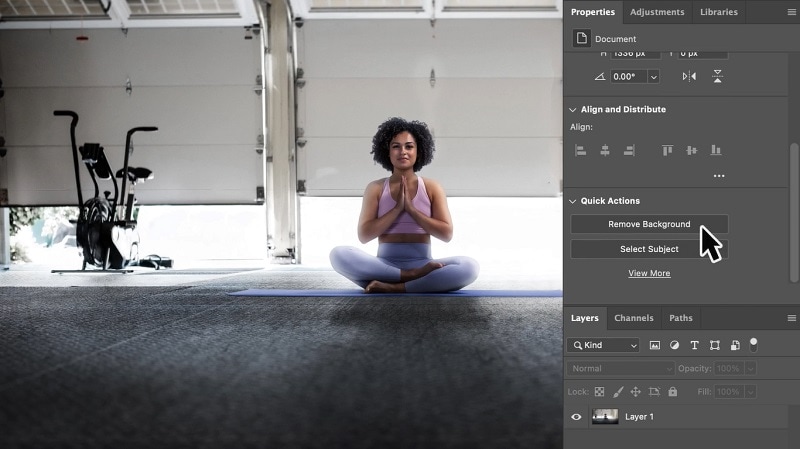
Как удалить фон с изображения с помощью Adobe Express
Независимо от того, используете ли вы Adobe Express в веб-версии или для мобильных устройств, особой разницы в том, как удалить фон с изображения, не будет. Благодаря интуитивно понятному интерфейсу вы можете легко ориентироваться и использовать его функции на обеих платформах.
Если вы только хотите удалить фон с изображения в Adobe Express, вы можете просто пойти в программе Adobe оставьте фоновое изображение для снятия сайт и загрузить фотографию. Затем вы сможете скачать результат бесплатно.
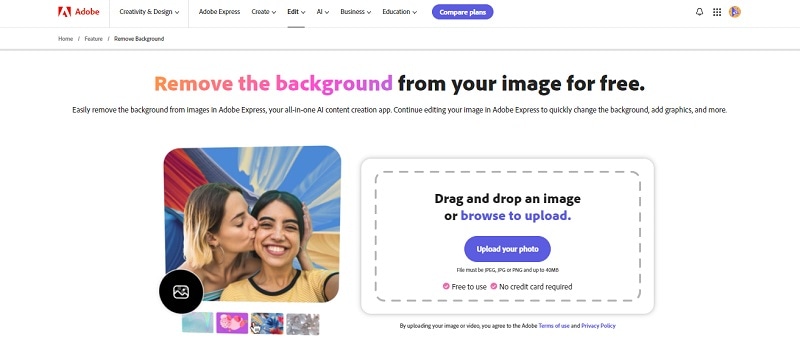
Но если вы начинаете с интерфейса редактирования Adobe Express (особенно если вы используете мобильное приложение), выберите изображение на своем холсте и нажмите инструмент “Удалить фон”. Adobe Express немедленно удалит фон для вас. Это включает в себя даже удаление фоновой тени с фотографии, если таковая имеется.
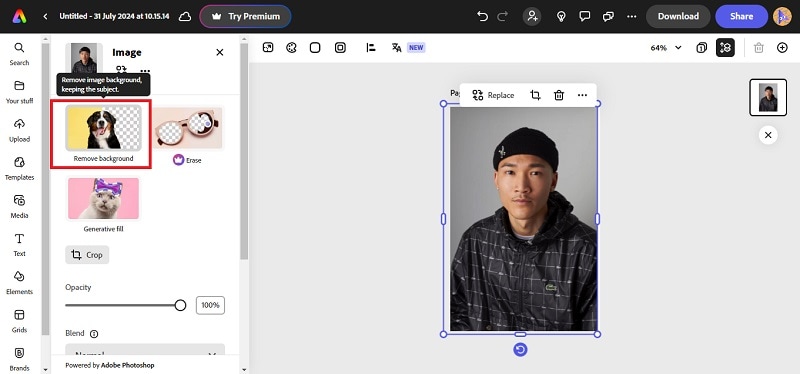
После этого вы можете внести любые необходимые изменения, такие как добавление нового фона, текста, эффектов и многое другое.
Часть 3. Распространенные проблемы с Adobe Express и способы их устранения
Хотя Adobe Express довольно удобен для решения различных задач проектирования, часто возникают некоторые проблемы. Если вы когда-нибудь столкнетесь с трудностями, вот некоторые распространенные проблемы и способы их решения:
- Неточность на сложном фоне
Хотя использовать Adobe Express photo background remover несложно, со сложными фонами могут возникнуть проблемы. Это приводит к неполным или неточным результатам. Когда это происходит, лучше использовать более продвинутые программы, такие как Photoshop, для более детальной работы.
Ухудшение качества изображения: Если после редактирования изображения становятся размытыми или пикселизированными, проверьте, используются ли изображения с высоким разрешением. А при экспорте выбирайте максимально возможное разрешение и формат, чтобы сохранить качество изображения. При необходимости отрегулируйте параметры сжатия, чтобы сохранить четкость изображения.
Низкая производительность: Adobe Express может работать медленно при работе с большими файлами или сложными конструкциями. Все, что вы можете сделать, это закрыть другие приложения и обеспечить стабильное подключение к Интернету. Для больших файлов попробуйте разбить ваш проект на более мелкие части или оптимизировать файл перед загрузкой.
Проблемы с совместимостью: Adobe Express поддерживает широкий спектр форматов файлов. Однако, если у вас возникнут проблемы с определенными типами файлов, вы можете обратиться к документации Adobe Express для получения списка совместимых форматов и при необходимости преобразовать файлы в поддерживаемый формат.
Часть 4. Wondershare Filmora: Альтернативный способ удаления фона в видео
Вы также можете использовать Adobe Express для удаления фона в видео, но для этого требуется подписка на тарифные планы Adobe Premium. Однако возможности редактирования видео в Adobe Express могут быть несколько ограничены. Если у вас возникнут проблемы со стоимостью или вам потребуются более продвинутые функции, другим вариантом удаления фона для видео является Wondershare Filmora.
Filmora - это удобное в использовании программное обеспечение для редактирования видео с множеством функций, включая портретную вырезку с ИИ для удаления фона с фотографий и видео. Интуитивно понятный интерфейс и мощные инструменты на базе искусственного интеллекта делают его отличным выбором для создания видеороликов профессионального качества, не требующих сложного обучения.
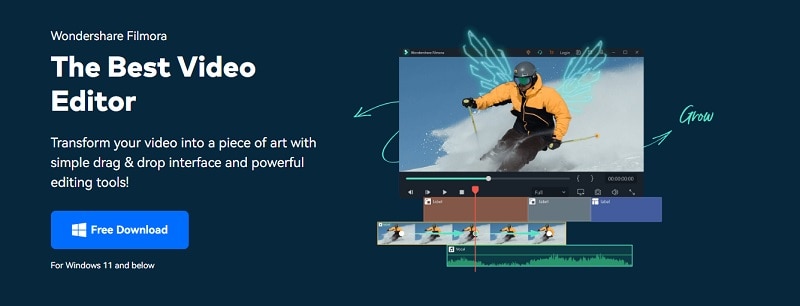
Ключевые функции:
- Портретная съемка с помощью искусственного интеллекта: Быстро определяет и удаляет фон из вашего видео, фокусируясь на человеке.
- ИИ для удаления объектов из видео: Легко удалите ненужные объекты или людей из вашего видео всего несколькими простыми взмахами кисти.
- Цветовая гамма: Легко заменяйте фон зеленого экрана пользовательскими изображениями или видео.
- Интеллектуальная маскировка с использованием искусственного интеллекта: Достигайте плавных переходов между сценами с помощью бесшовной маскировки объектов.
- Интеллектуальный вырез с ИИ: Быстро удаляйте ненужные объекты или меняйте фон.
- Редактирование с помощью искусственного интеллекта: Упростите процесс редактирования, обратившись за помощью к своему персональному помощнику по редактированию видео с помощью искусственного интеллекта.
Чтобы удалить фон видео с помощью Filmora, вы можете следовать приведенному ниже пошаговому руководству.
Шаг 1Импортируйте и добавьте медиафайлы на временную шкалу
Запустите Wondershare Filmora и импортируйте свои видео. Перетащите их на временную шкалу, чтобы начать редактирование.
Видеоредактор, который делает процесс редактирования эффективным и увлекательным.

Шаг 2Удалите фон из вашего видео
Если в вашем видео фигурирует человек, вы можете использовать функцию Портретная вырезка ИИ в Filmora для удаления фона. Выберите клип на временной шкале, чтобы открыть панель редактирования. Перейдите в Видео > Инструменты искусственного интеллекта и включите Портрет ИИ.
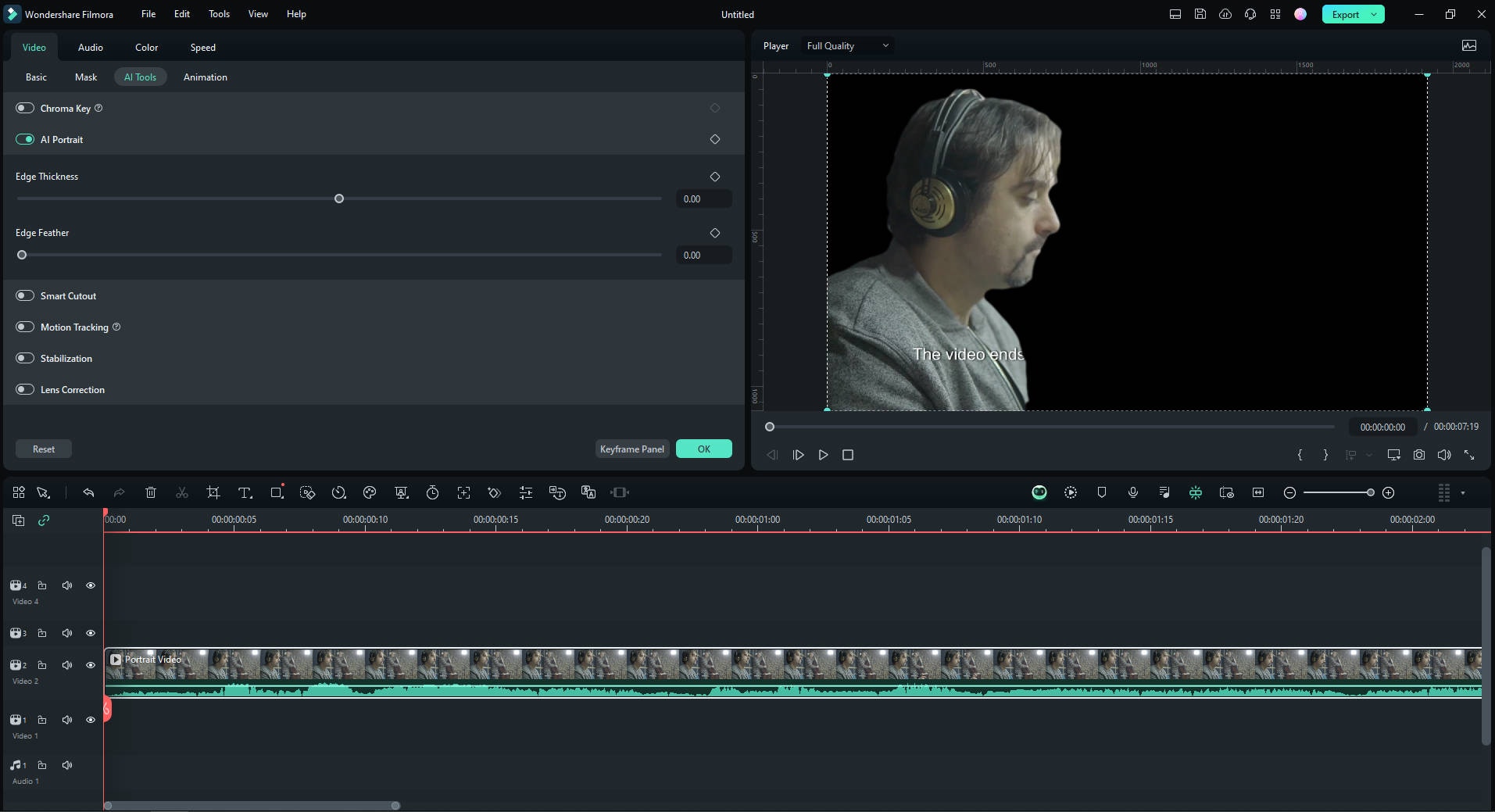
Для видео с однотонным фоном, например, с зеленым экраном, вы также можете использовать и включить функцию Хромакей на той же вкладке. Выберите конкретный цвет для удаления. Затем вы можете изменить настройки по мере необходимости, чтобы точно настроить удаление фона.
Шаг 3Замените фон видео
Чтобы заменить фон, импортируйте новое фоновое изображение или видео из медиатеки или локальной галереи. Перетащите изображение или видео на дорожку под портретной дорожкой на временной шкале.
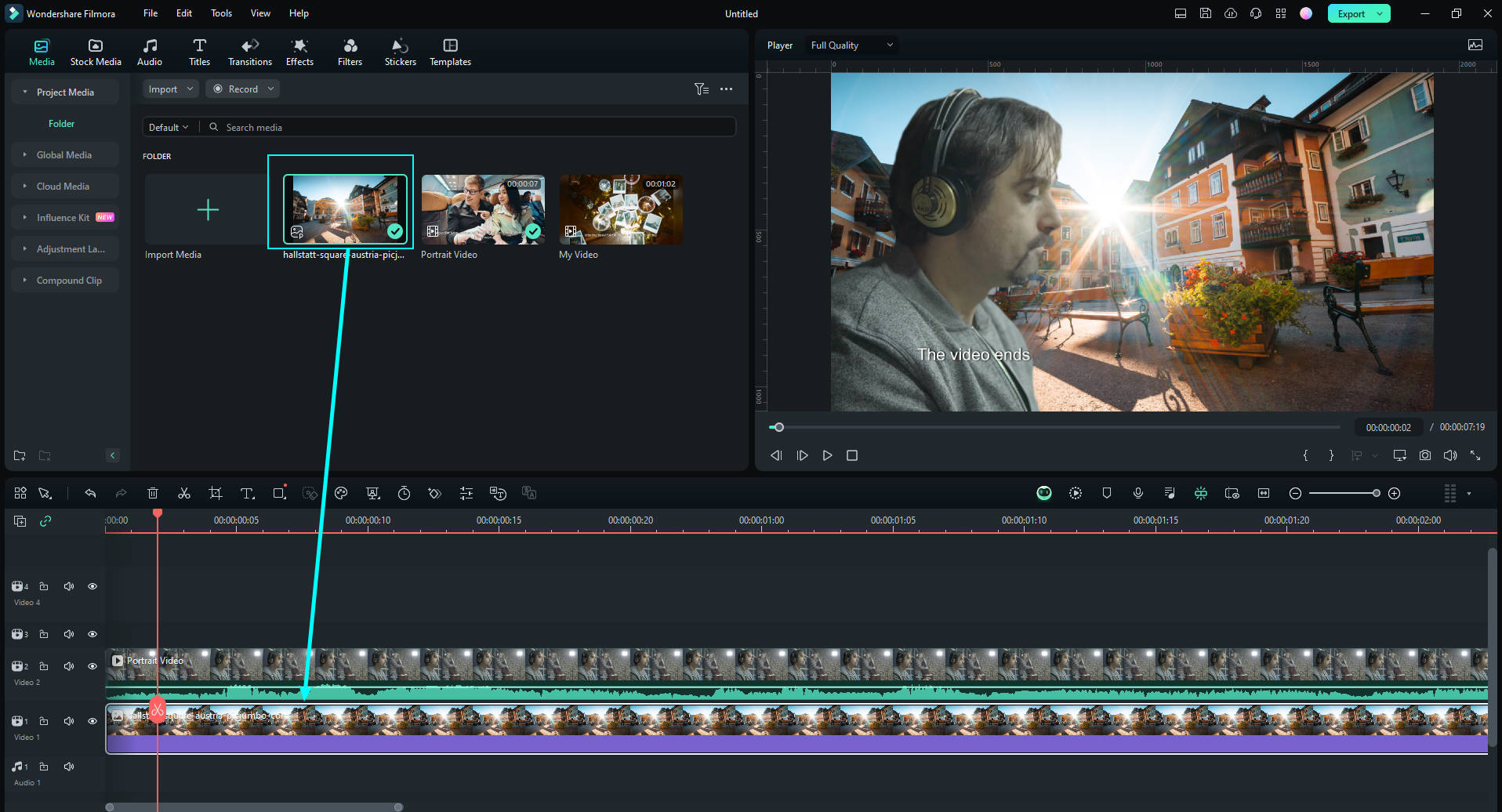
Шаг 4Добавьте эффекты к вашему объекту съемки
Теперь, когда вы узнали, как легко удалить фон в видео, давайте сделаем его более интересным. Вы можете дополнительно настроить видео, добавив телесные эффекты.
Перейдите в раздел эффекты > Эффекты тела на верхней панели инструментов. Просмотрите доступные эффекты, предварительно просмотрев их, нажав на миниатюру эффекта, и добавьте их в свое видео, перетащив эффект на временную шкалу или нажав значок Добавить (+) на миниатюре Эффекты тела.
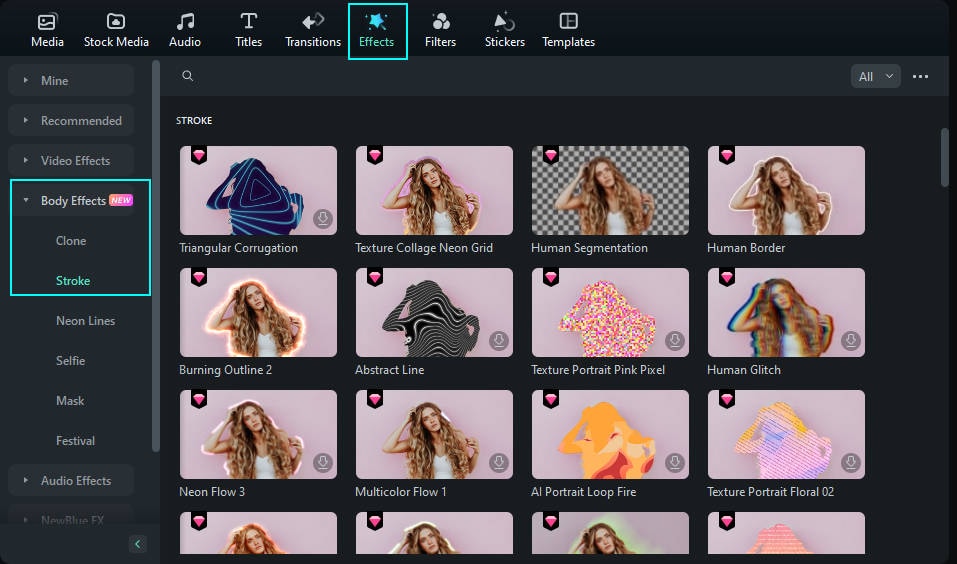
Отрегулируйте продолжительность эффекта в соответствии с длиной вашего видеоклипа, увеличив или укоротив его. Воспроизведите видео, чтобы ознакомиться с результатами. Затем вы можете добавить дополнительные эффекты, повторив те же действия.
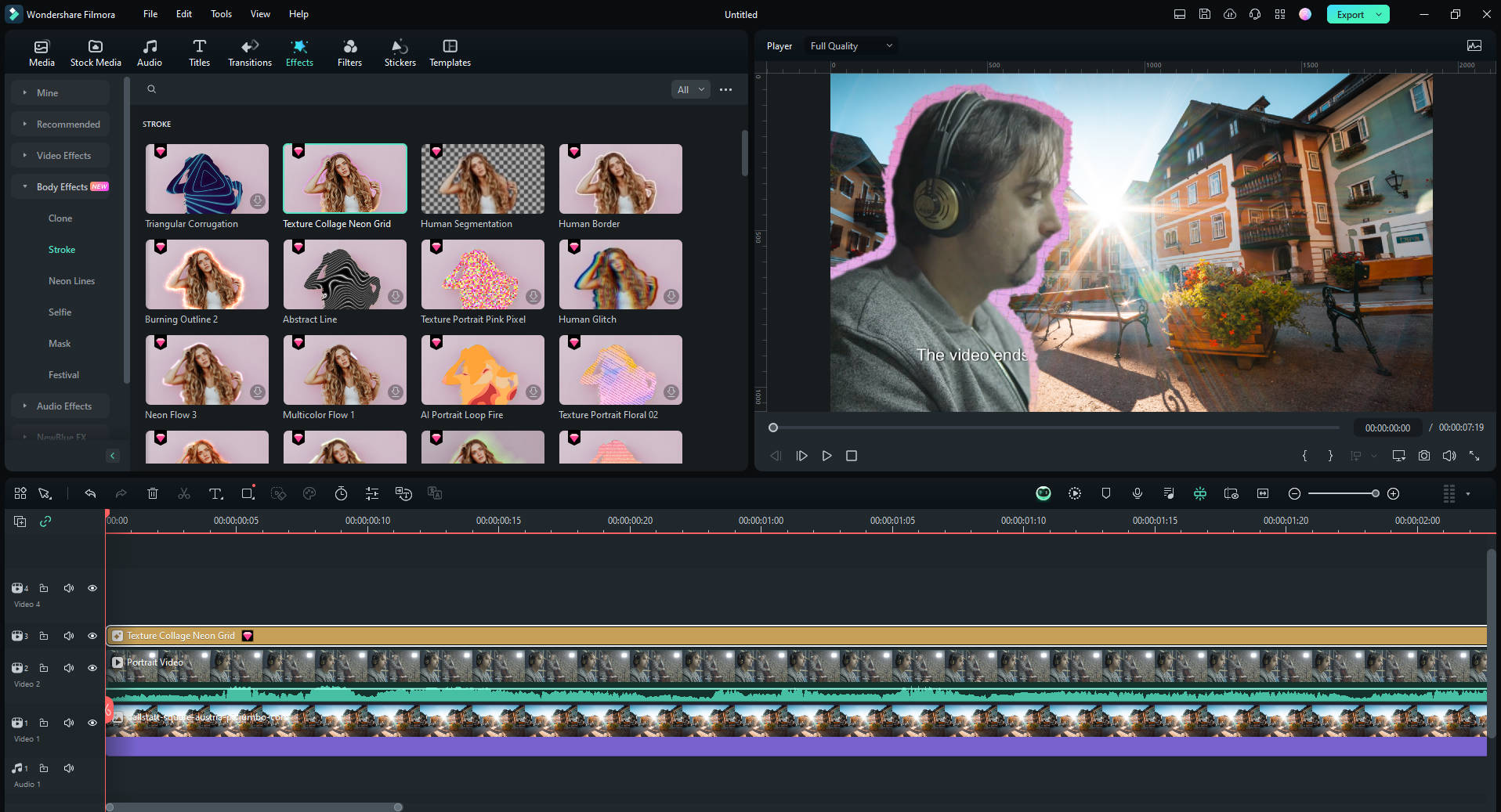
Заключение
Для тех, кто считает Photoshop довольно сложной задачей, в Adobe Express есть функция удаления фона изображения. Основанный на искусственном интеллекте, этот инструмент может помочь вам легко удалить фон с изображения в Интернете одним щелчком мыши. Adobe Express также предоставляет возможность удалять фон из видео для подписчиков тарифного плана премиум. Но если вам нужна хорошая альтернатива с более мощными функциями, Wondershare Filmora - отличный выбор. Интуитивно понятный интерфейс и инструменты искусственного интеллекта делают удаление фона и редактирование видео простым и эффективным.



 Безопасность проверена | Загрузка бесплатно | Нет вредоносного ПО
Безопасность проверена | Загрузка бесплатно | Нет вредоносного ПО


